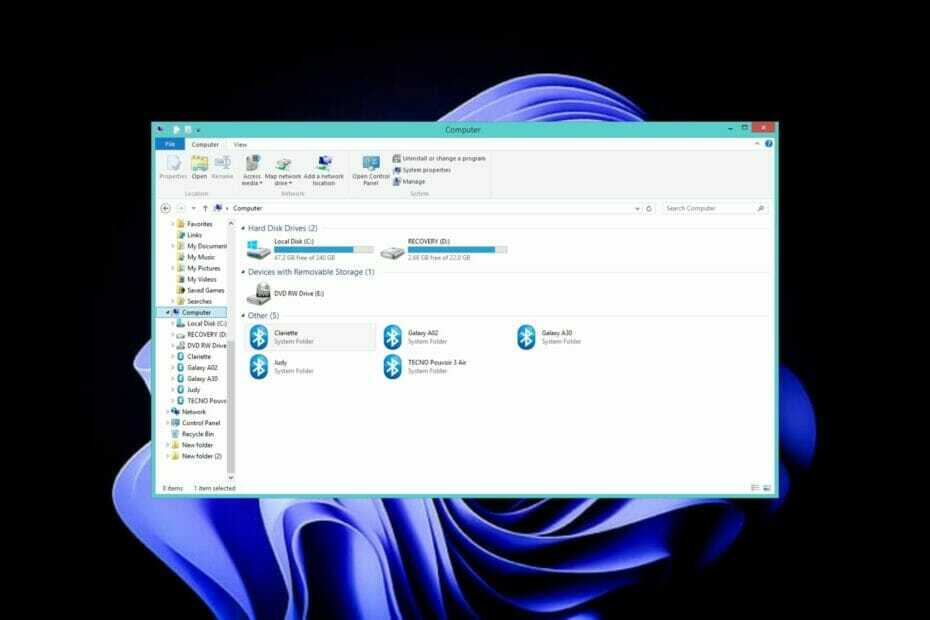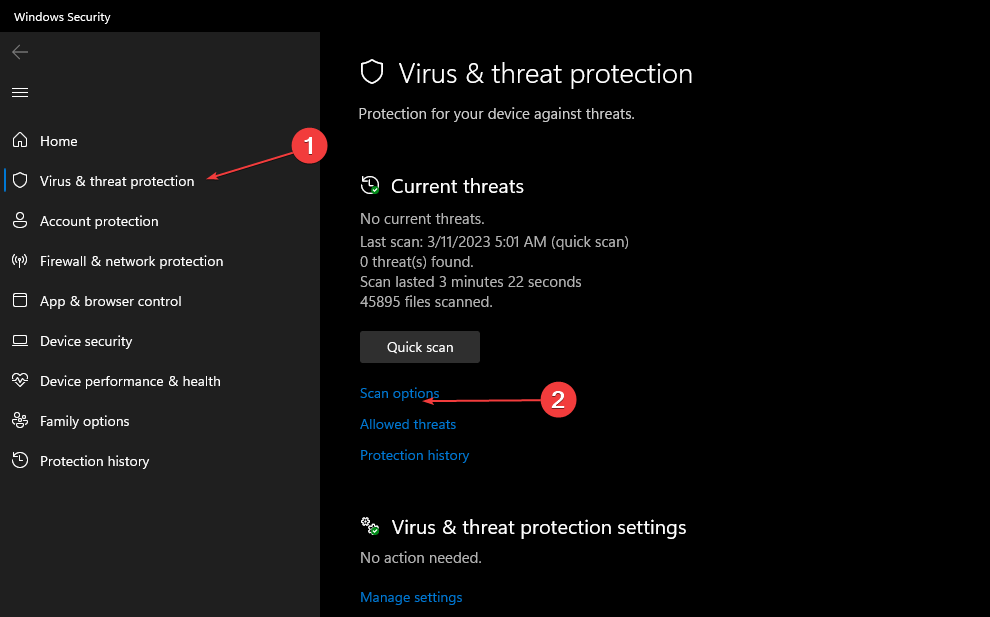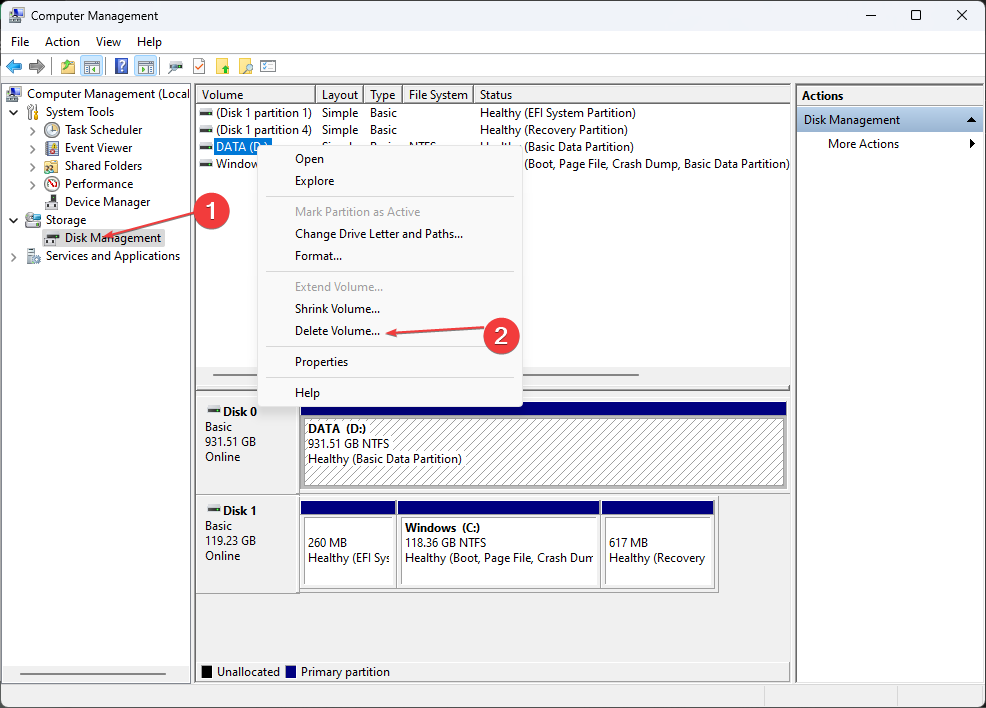Správa disků vám také může pomoci rozšířit nebo zmenšit oddíly
- Nejjednodušší způsob, jak získat přístup ke Správě disků ve Windows 7, je zadat diskmgmt.msc ve Windows Search.
- Správa disků vám umožňuje rozdělovat disky na oddíly, měnit jejich písmena, mazat oddíly, formátovat nové disky a další.
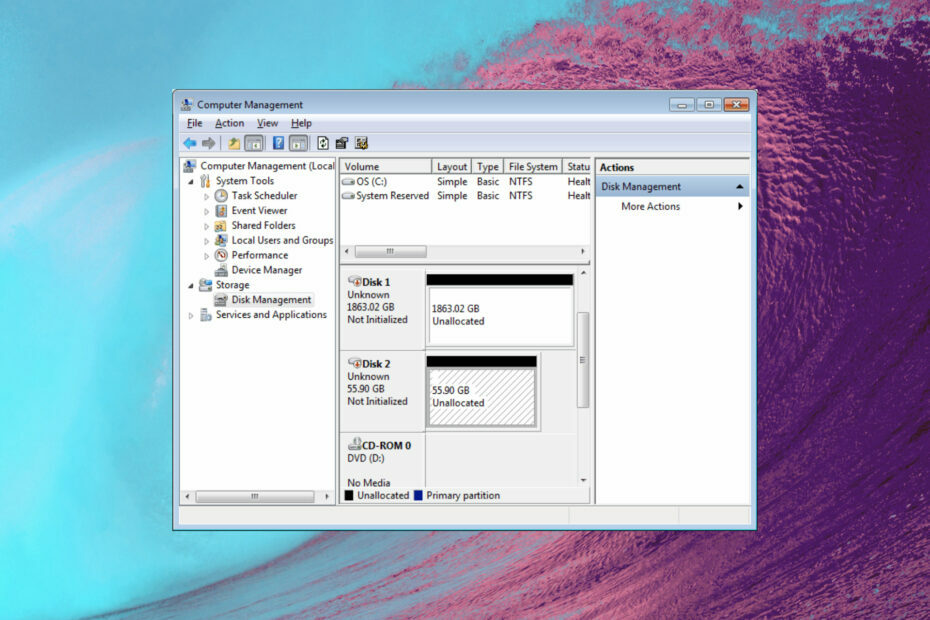
Nástroj Správa disků systému Windows 7 je velmi užitečný, protože vám umožňuje rozdělit jednotky na oddíly, změnit písmeno jednotky nebo je naformátovat. V tomto článku vám ukážeme, jak získat přístup ke správě disků ve Windows 7 a jak ji používat.
Pokud vás zajímá, kde je Správa disků ve Windows 7, její spustitelný soubor je diskmgmt.msc a můžete jej najít ve složce System32 na vašem PC: C:\Windows\System32\diskmgmt.msc.
Jak se dostanu do správy disků ve Windows 7?
1. Pomocí vyhledávacího pole
- Klikněte na Start knoflík.
- Typ diskmgmt.msc do vyhledávacího pole a ve výsledcích klikněte na soubor.
Toto je pravděpodobně nejjednodušší a nejrychlejší způsob spuštění správy disků, ať už používáte Windows 7, 10 nebo 11.
2. Pomocí konzoly Run
- zmáčkni Okna klíč + R začít Běh řídicí panel.
- Typ diskmgmt.msc a stiskněte Vstupte nebo klikněte OK.
3. Pomocí ovládacího panelu
- Klikněte na Start tlačítko a otevřete Kontrolní panel.
- Nyní jděte na Administrativní nástroje a přístup Počítačový management.
- Dále poklepejte na Správa disků.
4. Pomocí příkazového řádku
- Klikněte na Start tlačítko a typ cmd ve vyhledávacím poli.
- Poté klikněte pravým tlačítkem na cmd ve výsledcích a vyberte Spustit jako administrátor.
- Nyní zadejte příkaz Správa disků systému Windows 7 a stiskněte Vstupte pro spuštění aplikace:
diskmgmt.msc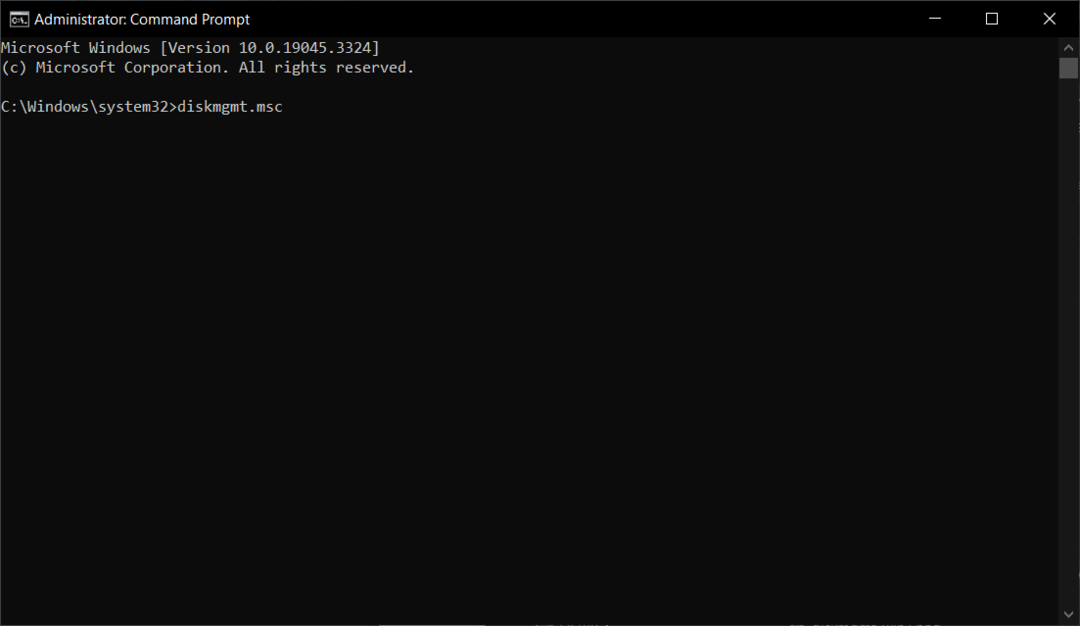
Prozkoumání uživatelského rozhraní Správa disků systému Windows 7
V horní části máte karty příkazů a vpravo dole uvidíte seznam vašich svazků s jejich písmeno jednotky, typ, systém souborů, stav, kapacita, volné místo na každém z nich v datovém objemu a procento.
Také si všimnete, že vaše oddíly budou obsahovat také operační systémy, ať už máte jeden nebo více na stejném počítači.
Přímo níže budete mít barevně označený seznam jednotek a oddílů na každém z nich. Ve spodní části rozhraní Správa disků zobrazuje barevnou mapu.
Diskové oddíly lze upravit, rozšířit nebo sloučit, pokud mají stejný systém souborů. Oddíl NTFS nelze sloučit s oddílem FAT, pokud jeden z nich nejprve neodstraníte nebo nepřevedete.
Máme také užitečného průvodce jak změnit velikost oddílu bez ztráty dat pokud je to to, co hledáte.
Jak se používá Správa disků ve Windows 7?
Všechny funkce nástroje jsou dostupné po kliknutí pravým tlačítkem. Vyberte jednotku, kterou chcete upravit, klikněte na ni pravým tlačítkem myši a zobrazí se všechny dostupné možnosti.
Chcete-li například odstranit svazek, klikněte na něj pravým tlačítkem myši a v rozevírací nabídce vyberte příkaz Odstranit.
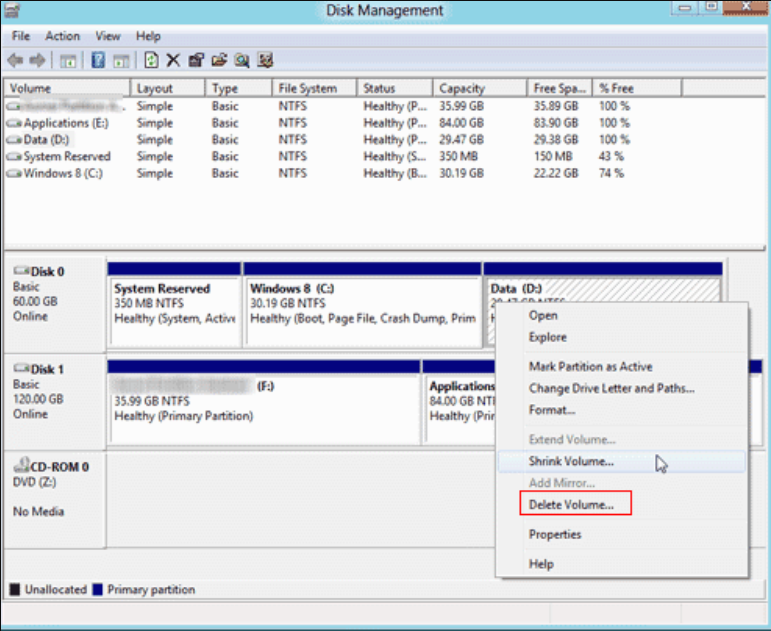
Pokud máte na disku nepřidělené místo, můžete buď vytvořit jednoduchý svazek, nebo rozšířit sousední oddíl nalevo o velikost nepřiděleného oddílu.
Klikněte pravým tlačítkem na svazek nalevo a vyberte možnost Rozšířit hlasitost. Aplikace detekuje a přidá nepřidělený svazek napravo od něj.
Pomocí správy disků můžete rozšířit oddíl pouze nalevo od nepřiděleného místa na disku, zatímco pokročilejší nástroje vám umožní více možností.
Jaké jsou rozdíly mezi základním a dynamickým diskem?
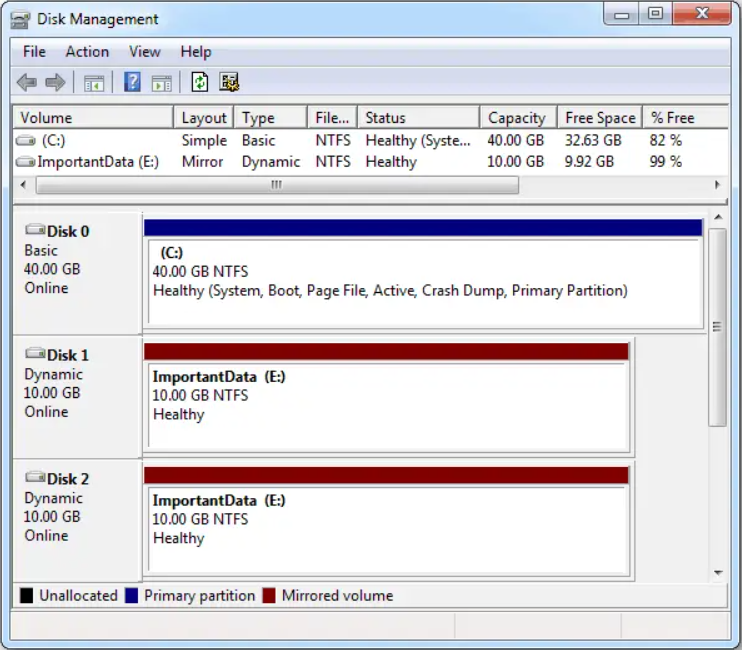
Někteří z našich čtenářů nás seřadili, zda by měli zvolit základní disk nebo dynamický disk. Ve výchozím nastavení vás při nastavování disku nastavení vede k základnímu, a pokud máte jednoduchý počítač pro osobní použití, je to nejjednodušší způsob.
Hlavní rozdíl mezi základními a dynamickými disky je v tom, že základní disky jsou strukturovány do oddílů a dynamické disky lze rozdělit na svazky. Základní disky mohou mít maximálně čtyři oddíly (tři primární a jeden rozšířený).
Dynamické disky mohou mít nekonečný počet svazků. Využijete také pokročilé funkce, jako je disk spanning, softwarový RAID, odolnost proti chybám a další, takže je používají pokročilejší uživatelé ve složitých hardwarových prostředích.
Proč nefunguje Správa disků?
- Problémy se službou úložiště – Pokud není služba úložiště povolena nebo je špatně nakonfigurována, Správa disků se nespustí nebo se rozbije.
- Problémy s hardwarem – Správa disků pravděpodobně selže, pokud jeden nebo více disků v počítači nefunguje správně nebo má chybné sektory. Toto je znamení, že byste měli zkontrolovat jednotky pomocí nástroje chkdsk v příkazovém řádku (změňte písmeno jednotky podle svých potřeb): chkdsk C: /f
- Poškozené systémové soubory – Jelikož je Správa disků součástí systému Windows 7, je pravděpodobné, že bude ovlivněna poškozenými systémovými soubory nebo a poškozený registr.
- Nelze spustit virtuální diskové služby – Pokud aplikace nelze spustit virtuální diskové služby se nepodaří spustit a zobrazí se chyba.
Toto jsou hlavní problémy, proč tato aplikace nefunguje, ale naštěstí je náš průvodce zapnutý jak opravit problémy se správou disků vám pomůže věci narovnat.
Doufáme, že náš průvodce poskytl užitečné informace o tom, jak získat přístup k nástroji Správa disků v systému Windows 7 a jak jej používat.
Pokud vestavěný nástroj nesplňuje vaše standardy, můžete se také podívat na náš seznam nejlepší nástroje pro správu disků pro Windows.
Neváhejte použít sekci komentářů níže, pokud máte nějaké dotazy k některým z poskytnutých informací.